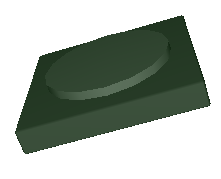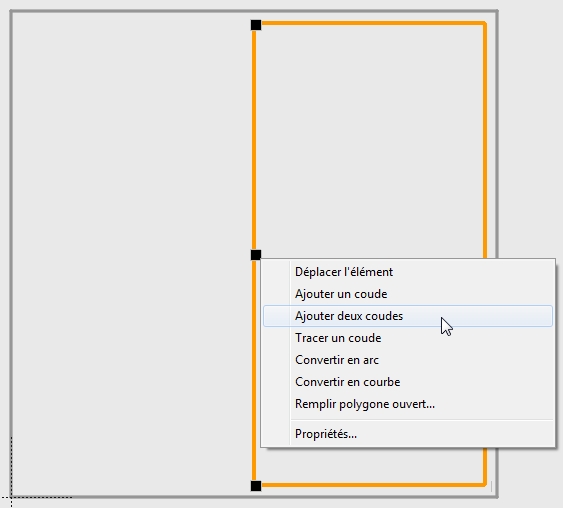Fraisage à plat avec le reste en relief : Différence entre versions
| Ligne 6 : | Ligne 6 : | ||
Regardez aussi: [[Crash Course Face Avant]]<br><br> | Regardez aussi: [[Crash Course Face Avant]]<br><br> | ||
| − | [[Image: flachfraesen0.png|none]]<br><br> | + | [[Image:flachfraesen0.png|none]]<br><br> |
'''Problème:''' | '''Problème:''' | ||
| Ligne 13 : | Ligne 13 : | ||
Divisez le rectangle autour du cercle en deux moitiés. Laissez un demi-cercle à partir du milieu dans chacune des deux moitiés. Fraiser ces deux formes à plat pour que le cylindre central reste.<br><br> | Divisez le rectangle autour du cercle en deux moitiés. Laissez un demi-cercle à partir du milieu dans chacune des deux moitiés. Fraiser ces deux formes à plat pour que le cylindre central reste.<br><br> | ||
N'oubliez pas qu'un fraisage à plat ne fonctionne que dans les limites d'un contour de panneau frontal. Le bord peut être très étroit mais au moins un peu plus de 1 nanomètre à l'intérieur. C'est comme ça qu'on commence :<br><br> | N'oubliez pas qu'un fraisage à plat ne fonctionne que dans les limites d'un contour de panneau frontal. Le bord peut être très étroit mais au moins un peu plus de 1 nanomètre à l'intérieur. C'est comme ça qu'on commence :<br><br> | ||
| − | [[Image: | + | [[Image:Flachfraesen1a f.jpg|none]] |
| − | + | Image : Dessinez un demi-rectangle à l'aide de l'outil rectangle non rempli du menu dessin. | |
| − | [[Image: | + | Surlignez-le et obtenez des boîtes noires à ses extrémités. Donnez-lui maintenant un clic droit M2 sur la case du milieu gauche. Sélectionnez dans le menu contextuel : "Insérer deux coudes". La ligne sera divisée en 4 parties ayant trois sommets au milieu. Vous pouvez maintenant déplacer chacune des petites cases intérieures le long de la ligne en appuyant sur la touche gauche de la souris et en maintenant la touche M1H enfoncée. Faites maintenant glisser le segment de ligne intérieure vers la droite pour lui donner un cercle. Pour ce faire, utilisez l'icône arc : |
| − | Image: | + | [[Image:Arc de cercle.jpg|none]] |
| − | + | Image : L'icône Drag-Arc | |
| − | |||
| − | |||
| − | + | Image:Flachfraesen3 f.jpg|none]] | |
| + | Image : Regardez la barre latérale à droite, sélectionnez l'outil d'arc, faites glisser la ligne jusqu'à un arc. | ||
| − | [ | + | Sélectionnez maintenant la structure composée d'un arc et de 5 lignes droites et appuyez sur la touche[e] pour l'éditer. La boîte de dialogue s'ouvre dans laquelle vous cochez les cases suivantes : |
| − | |||
| + | Image:Flachfraesen4 f.jpg|none]] | ||
| + | Image : Modifier les éléments sélectionnés | ||
| + | Saisissez maintenant la nouvelle propriété FPBREAKOUTDEPTH et saisissez la valeur 1.000.000 pour cet objet (un million). TARGET fonctionne en interne en nanomètres (nm). Un nanomètre est un millionième de millimètre. En d'autres termes : 1.000.000nm = 1mm. Les lignes représentent maintenant la limite d'un fraisage à plat d'un millimètre de profondeur. Copiez-le et collez-le pour la deuxième moitié et faites-le produire. | ||
| + | |||
| + | Image:Flachfraesen5.jpg|none]] | ||
| + | Image : Résultat | ||
<br><br> | <br><br> | ||
Version du 29 juillet 2019 à 15:59
Cet article actuellement est en construction...
Regardez aussi: Crash Course Face Avant
Problème:
Vous voulez enlever 1mm d'un panneau frontal de 4mm d'épaisseur, avec un cylindre restant au milieu. Optiquement, un cylindre d'une hauteur de 1 mm repose sur une plaque rectangulaire. Comment peut-on usiner une telle chose ?
Solution:
Divisez le rectangle autour du cercle en deux moitiés. Laissez un demi-cercle à partir du milieu dans chacune des deux moitiés. Fraiser ces deux formes à plat pour que le cylindre central reste.
N'oubliez pas qu'un fraisage à plat ne fonctionne que dans les limites d'un contour de panneau frontal. Le bord peut être très étroit mais au moins un peu plus de 1 nanomètre à l'intérieur. C'est comme ça qu'on commence :
Image : Dessinez un demi-rectangle à l'aide de l'outil rectangle non rempli du menu dessin.
Surlignez-le et obtenez des boîtes noires à ses extrémités. Donnez-lui maintenant un clic droit M2 sur la case du milieu gauche. Sélectionnez dans le menu contextuel : "Insérer deux coudes". La ligne sera divisée en 4 parties ayant trois sommets au milieu. Vous pouvez maintenant déplacer chacune des petites cases intérieures le long de la ligne en appuyant sur la touche gauche de la souris et en maintenant la touche M1H enfoncée. Faites maintenant glisser le segment de ligne intérieure vers la droite pour lui donner un cercle. Pour ce faire, utilisez l'icône arc :
Image : L'icône Drag-Arc
Image:Flachfraesen3 f.jpg|none]]
Image : Regardez la barre latérale à droite, sélectionnez l'outil d'arc, faites glisser la ligne jusqu'à un arc.
Sélectionnez maintenant la structure composée d'un arc et de 5 lignes droites et appuyez sur la touche[e] pour l'éditer. La boîte de dialogue s'ouvre dans laquelle vous cochez les cases suivantes :
Image:Flachfraesen4 f.jpg|none]] Image : Modifier les éléments sélectionnés
Saisissez maintenant la nouvelle propriété FPBREAKOUTDEPTH et saisissez la valeur 1.000.000 pour cet objet (un million). TARGET fonctionne en interne en nanomètres (nm). Un nanomètre est un millionième de millimètre. En d'autres termes : 1.000.000nm = 1mm. Les lignes représentent maintenant la limite d'un fraisage à plat d'un millimètre de profondeur. Copiez-le et collez-le pour la deuxième moitié et faites-le produire.
Image:Flachfraesen5.jpg|none]] Image : Résultat